– „Ich habe ein Alcatel One Touch, kein Root. Wenn ich versuche, einen Screenshot zu machen, kommt die Meldung, dass der Screenshot nicht gespeichert werden konnte …“
– „Wie mache ich einen Screenshot auf meinem Alcatel One Touch Idol?“

Es gibt viele ähnliche Fragen zu wie man einen Screenshot auf Alcatel erstellt One Touch und andere Modelle.
Darüber hinaus beschweren sich einige Leute aus verschiedenen Gründen über Probleme mit Alcatel One Touch-Screenshots.
Basierend auf unterschiedlichen Anforderungen zeigt dieser Artikel die Lösungen für Screenshots auf Alcatel-Telefonen. Hier erfahren Sie Schritt für Schritt, wie Sie einen Screenshot auf dem Alcatel One Touch erstellen. Darüber hinaus stehen Ihnen auch 7 alternative Screenshot-Anwendungen zur Verfügung.
- Teil 1: So scannen Sie Alcatel mit der Standardmethode
- Teil 2: 7-Methoden zum Screenshot von Alcatel
Teil 1: So erstellen Sie einen Screenshot mit Alcatel mit der Standardmethode
Ja, Sie können bestimmte Tastenkombinationen drücken, um einen Screenshot von Alcatel zu erstellen. In diesem Artikel wird Alcatel One Touch als Beispiel genommen. Es ist ganz einfach, Screenshots auf Ihrem Alcatel-Smartphone zu erstellen. Einfach lesen und folgen.
Schritt 1: Halten Sie die Tasten „Power“ und „Lautstärke verringern“ gedrückt und drücken Sie gleichzeitig.
Schritt 2: Wenn Sie einen weißen Blitz auf dem Bildschirm sehen, bedeutet dies, dass ein One Touch-Screenshot erstellt wurde.
Schritt 3: Öffnen Sie die App „Galerie“, um den Screenshot Ihres Alcatel One Touch anzuzeigen.

Nun, die Position der „Power“-Taste kann sich ändern. Sie finden „Power“ oben oder rechts auf Ihrem Alcatel-Gerät.
Leider gibt es kein direktes Symbol für Benutzer, um den Screenshot zu bearbeiten oder zu teilen.
Sie müssen also andere Fotoeditor-Apps öffnen, um einfach Fotoeffekte anzuwenden.
Teil 2: 7-Methoden zum Screenshot von Alcatel
Aufgrund der Einschränkungen für Alcatel-Screenshots können Sie andere Apps verwenden, um Alcatel-Screenshots mit besseren Funktionen aufzunehmen. Im Folgenden finden Sie sieben gute Optionen für Screenshots auf Alcatel-Tablets und anderen Modellen.
1. AZ Bildschirmschreiber
AZ Screen Recorder ist nicht nur ein Bildschirm Videorecorder, sondern auch eine Bildschirmaufnahme-App. Dank der einfachen Benutzeroberfläche können Sie ganz einfach auf Alcatel und anderen Smartphones aufnehmen und Schnappschüsse machen.
Vorteile:
- Auf Alcatel-Geräten können Sie die Bildschirmaufnahme anhalten und fortsetzen.
- Zeichne auf dem Bildschirm und wende andere Effekte auf deinen Screenshot an.
- Kein Wasserzeichen, kein Root, kein Zeitlimit, werbefrei.
Nachteile:
- Bieten Sie In-App-Käufe an.
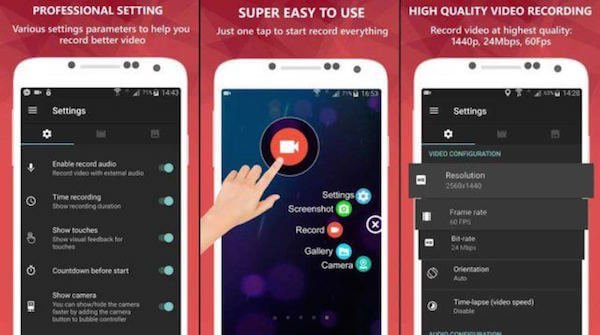
2. Screenshot Berühren Sie
Wie der Name schon sagt, konzentriert sich Screenshot Touch mehr auf Screenshots. Auf dem Alcatel One Touch stehen Ihnen mehr Auswahlmöglichkeiten für Screenshots zur Verfügung. Darüber hinaus bietet die Screenshot Touch-App einen integrierten Bildzuschnitt und einen Fotobetrachter.
Vorteile:
- Screenshot-Webseite mit vollständiger Scroll-Capture-Funktion.
- Erfassen Sie den Alcatel-Bildschirm per Berührung, einschließlich Benachrichtigungsbereich, Overlay-Symbol und mehr.
- Geben Sie die URL in einem Webbrowser frei, um einen Screenshot bei Alcatel zu erstellen.
Nachteile:
- Enthält Anzeigen.
- In-App-Käufe haben.
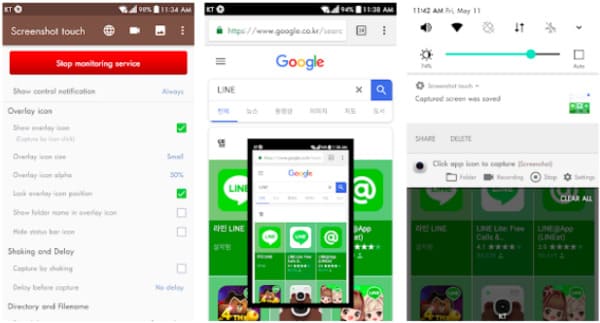
3. Screen Master
Mit Screen Master können Sie Screenshots auf Alcatel erstellen, indem Sie das Telefon schütteln oder die schwebende Taste wählen. Darüber hinaus bietet die Bildschirmaufnahme-App von Alcatel viele Anmerkungsfunktionen. Daher können Sie Ihren Alcatel-Screenshot direkt in Screen Master bearbeiten.
Vorteile:
- Bieten Sie zwei Methoden für Screenshots auf Alcatel One Touch Pixi und anderen Modellen an.
- Bieten Sie eine Vielzahl von Funktionen zur Bildanmerkung, z. B. Zuschneiden, Text hinzufügen, Pfeil zeichnen usw.
- Unterstützung zum Speichern von Screenshots auf der externen SD-Karte.
Nachteile:
- Sie müssen kaufen, um auf alle Screenshot-Funktionen zugreifen zu können.
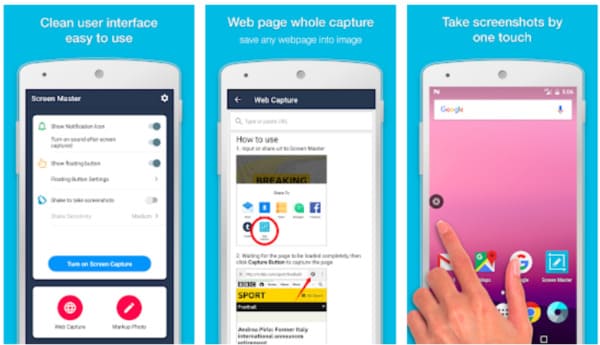
4. Screenshot Einfach
Screenshot Easy ermöglicht Benutzern das einfache Erstellen von Screenshots auf Alcatel-Telefonen. Darüber hinaus können Sie den Alcatel-Screenshot auch direkt mit der Screenshot Easy-App anzeigen, bearbeiten und teilen.
Vorteile:
- Verwenden Sie das Screenshot-Symbol oder teilen Sie Ihr Smartphone mit einem Screenshot auf Alcatel.
- Bietet lange Klick-Suchhardware und andere Funktionen.
- Benutzerdefinierte Verknüpfung mit den integrierten Tools.
Nachteile:
- Screenshot Easy funktioniert nur mit root und einigen nicht gerooteten Geräten.
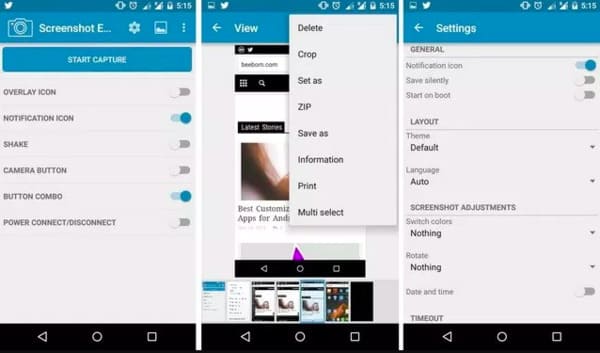
5. Bildschirmfoto
Suchen Sie einfach im Google Play Store nach „Screenshot“, um diese Alcatel One Touch-Screenshot-App zu erhalten. Darüber hinaus stehen Ihnen mehr Auswahlmöglichkeiten zur Verwaltung Ihrer Alcatel-Screenshots zur Verfügung.
Vorteile:
- Geben Sie einen Screenshot frei oder legen Sie den Pfad fest, um den Alcatel One Touch-Screenshot schnell zu speichern.
- Fügen Sie Text hinzu, fügen Sie Mosaik hinzu, beschneiden, malen und nehmen Sie andere Änderungen an Ihren Screenshots vor.
- Durchsuchen und bearbeiten Sie alle historischen Screenshots frei.
Nachteile:
- Enthält Anzeigen.
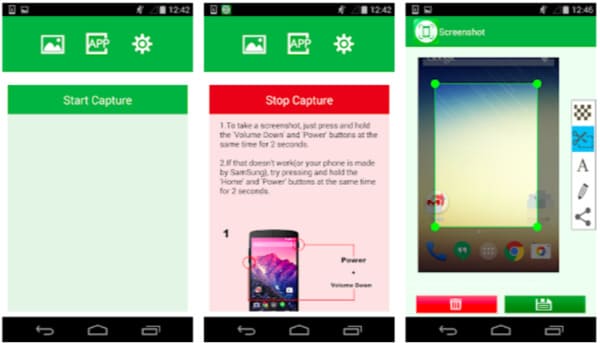
6. Screenshot Snap Free
Nun, mit Screenshot Snap Free können Benutzer, wie der Name schon sagt, kostenlos Screenshots auf dem Alcatel One Touch erstellen. Sie können diese kostenlose Screenshot-App ausführen, um unterwegs Screenshots aufzunehmen, zu bearbeiten und zu teilen. Sie müssen jedoch auf die kostenpflichtige Version aktualisieren, um die Bildskalierung und andere erweiterte Funktionen zu nutzen.
Vorteile:
- Stellen Sie die Option "Mit Snap öffnen" bereit, um Kamera-Snapshots aufzunehmen und zu ändern.
- Zeichnen und Schreiben von Inhalten auf dem Bildschirm.
- Teilen Sie Ihren Screenshot mit jeder installierten Anwendung wie E-Mail, Picasa, Google + usw.
Nachteile:
- Die kostenlose Screenshot-Version enthält Anzeigen.
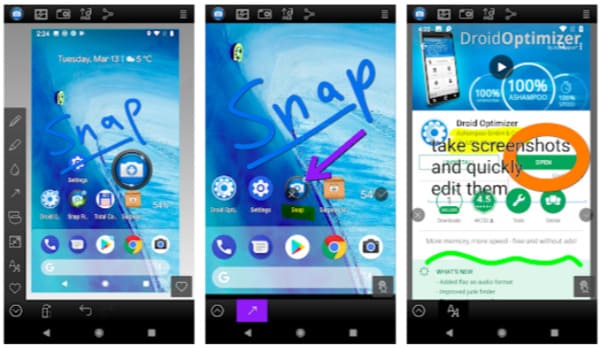
7. Apeaksoft Screen Recorder
Wenn Sie ultimative Tools zum Bearbeiten von Screenshots benötigen, dann Apeaksoft Bildschirm Recorder kann Ihre kluge Wahl sein. Sie können Alcatel über ein Lightning-USB-Kabel mit Ihrem Windows- oder Mac-Computer verbinden. Führen Sie später einfach Screen Recorder aus, um ganz einfach und kostenlos Screenshots auf Alcatel One Touch und anderen Android-Telefonen oder -Tablets zu erstellen.
Vorteile:
- Nehmen Sie das Bildschirmvideo mit Audio auf und exportieren Sie es in auswählbare Formate.
- Machen Sie während der Videoaufnahme einen Screenshot in hoher Auflösung.
- Verwenden Sie Hotkey-Kombinationen, um die Aufnahme aufzuzeichnen oder das Projekt sofort zu beenden.
- Markieren Sie Ihren Screenshot mit einem Textfeld, einem Pfeil, einer Hervorhebung, Schrittwerkzeugen, veränderbaren Cursorn und vielen anderen Zeichenwerkzeugen.
- Einfache, saubere und benutzerfreundliche Oberfläche.
Nachteile:
- Es ist in manchen Fällen keine einfache Screen-Recorder-App für Alcatel One Touch.

Weiterführende Literatur:
Machen Sie Fotos mit der Webcam
Überprüfung des Action Screen Recorders und seiner Alternative
Nun, das sind Ihre 8 verschiedenen Möglichkeiten, Screenshots auf Alcatel zu erstellen. Sie können alle Arten von Funktionen nutzen, um Screenshots in verschiedenen Ebenen anzupassen. Haben Sie immer noch Probleme beim Aufnehmen eines Alcatel-Screenshots? Möchten Sie andere gute Apps für Screenshots auf dem Alcatel One Touch empfehlen?
Hinterlassen Sie einfach Nachrichten in den Kommentaren oder wenden Sie sich an uns. Wir helfen Ihnen gerne, wenn Sie es brauchen.




